每个人都希望每天都是开心的,不要因为一些琐事扰乱了心情,闲暇的时间怎么打发,关注图老师可以让你学习更多的好东西,下面为大家推荐Photoshop利用路径工具打造曲线波纹效果,赶紧看过来吧!
【 tulaoshi.com - PS 】
最终效果

1、新建一个1024 * 768像素的文档,选择渐变工具,颜色设置如图1,然后由左上角只右下角拉出图2所示的线性渐变作为背景。

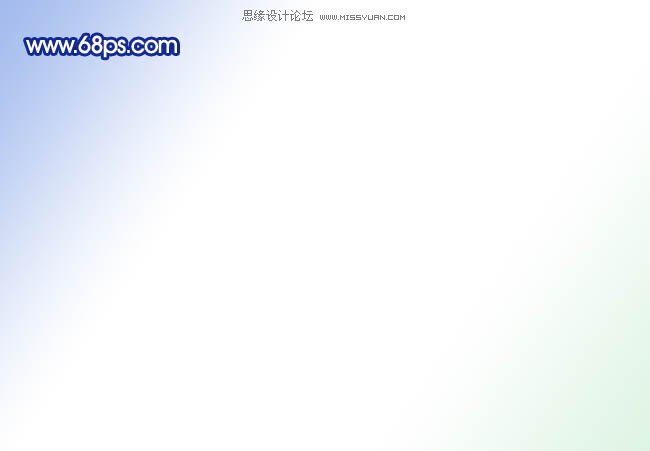
2、新建一个组,得到序列1。每一条完整的曲线都需要新建一个组。
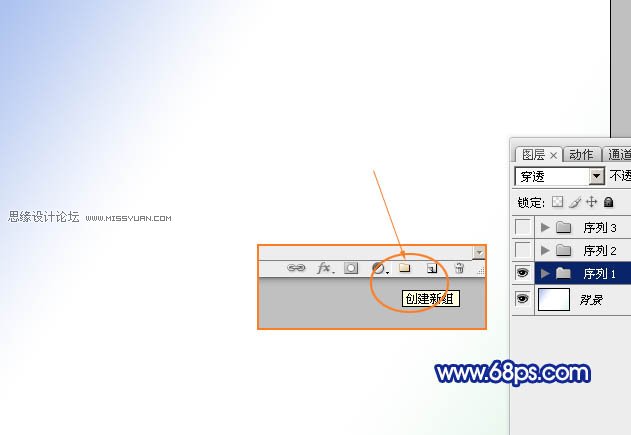
2、新建一个组,得到序列1。每一条完整的曲线都需要新建一个组。
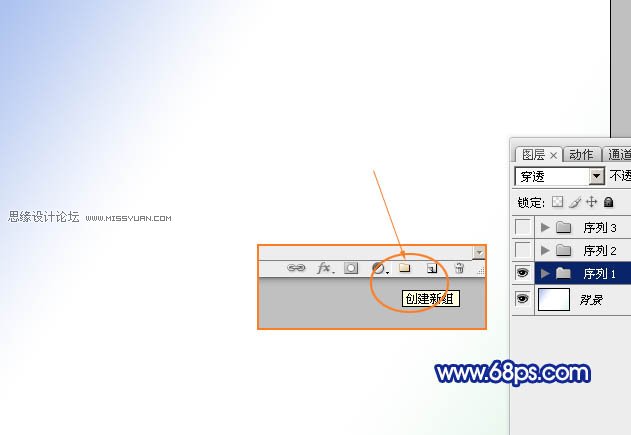
3、在刚才新建的组里面新建一个图层,命名为曲线1,用钢笔勾出下图所示的路径,转为选区后暂时填充红色或其他颜色。

4、用钢笔工具勾出图5所示的选区,按Ctrl + J 把选区部分的图形复制到新的图层,锁定图层后把图层填充白色,效果如图6。
(本文来源于图老师网站,更多请访问http://www.tulaoshi.com/ps/)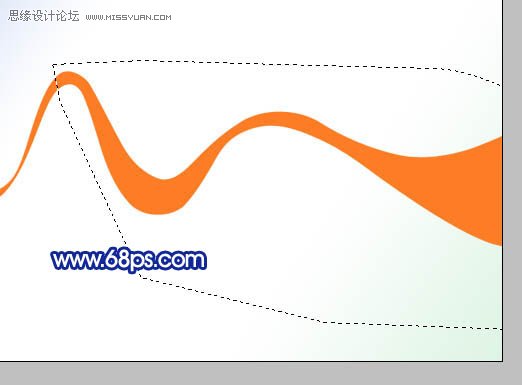

5、新建一个图层,按Ctrl + Alt + G 与前一图层编组。然后在当前图层下面新建一个图层,用钢笔勾出下图所示的选区,按Ctrl + Alt + D羽化8个像素后填充淡蓝色:#C5D4F3。

6、下面再开始沿着曲线的弧度勾出下图所示的选区,羽化5个像素后填充颜色:#C5D4F3。

7、新建一个图层,用钢笔勾出下图所示的选区,羽化5个像素后填充颜色:#C5D4F3。

8、新建一个图层,用钢笔勾出下图所示的选区,羽化6个像素后填充颜色:#78A2ED,取消选区后加上图层蒙版,用黑色画笔把一些不自然的部分涂出过度效果。

9、新建一个图层,把前景颜色设置为颜色:#568BE9,用钢笔勾出图11所示的选区,选择画笔工具,画笔不透明度设置为:10%,然后把选区中间部分涂上前景色,效果如图12。

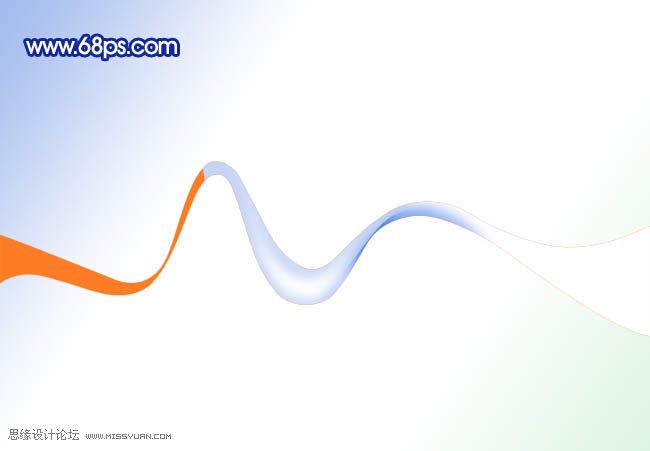
10、新建一个图层,用钢笔勾出图13所示的选区,用画笔涂出图14所示的效果。


11、新建一个图层,用钢笔勾出下图所示的选区,填充颜色:#ABD3DC。

12、新建一个图层,用钢笔勾出下图所示的选区,填充颜色:#D1DFF8。

13、新建一个图层,用钢笔勾出图17所示的选区,羽化3个像素后填充淡紫色:#D6CEF6,效果如图18。


14、回到曲线1图层,用钢笔勾出图19所示的选区,按Ctrl + J 把选区部分的图形复制到新的图层,锁定图层后拉上图20所示的线性渐变。
(本文来源于图老师网站,更多请访问http://www.tulaoshi.com/ps/)
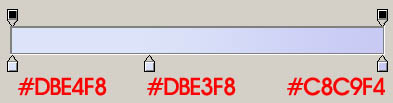
15、用钢笔勾出下图所示的选区,羽化5个像素后用减淡工具把边缘部分稍微涂亮一点。

16、回到曲线1图层,用钢笔勾出下图所示的选区,按Ctrl + J 把选区部分图形复制到新的图层,锁定图层后填充颜色:#E1E9F9。

17、同上的方法把边缘部分填充一些颜色,过程如图23 - 26。
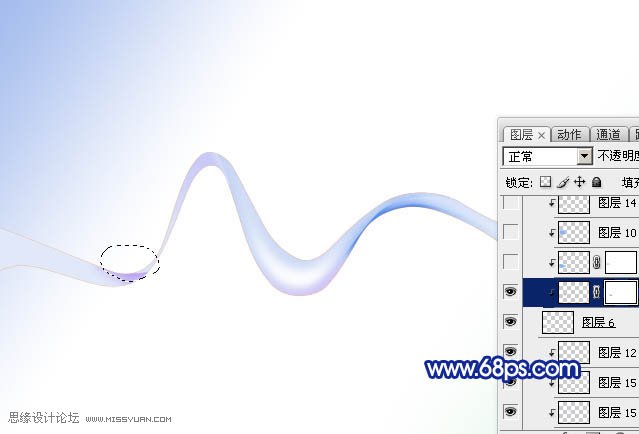



18、隐藏曲线1图层,大致完成的曲线如下图。

19、新建一个组后,同上的方法制作第二条曲线,效果如图28,确定后把组的混合模式改为正片叠底,效果如图29。


20、新建一个组后,同上的方法制作第三条曲线,效果如图30,确定后把组的混合模式改为正片叠底,效果如图31。


最后调整一下细节,完成最终效果。

来源:http://www.tulaoshi.com/n/20160216/1569939.html
看过《Photoshop利用路径工具打造曲线波纹效果》的人还看了以下文章 更多>>